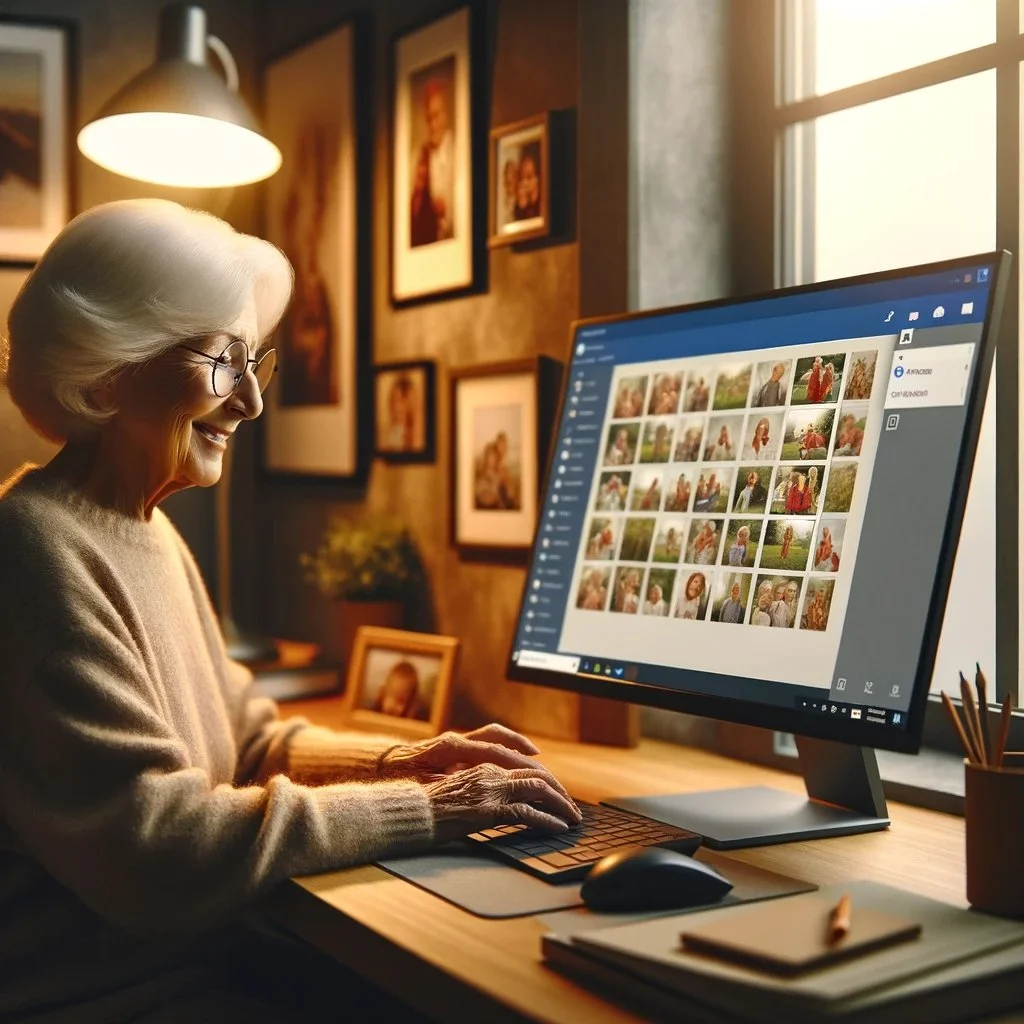Organiser et sauvegarder vos photos numériques sur ordinateur
Niveau : débutant - avancé - expert
Avec l'avènement des appareils numériques, nos souvenirs les plus précieux se trouvent désormais souvent sous forme de photos numériques. Cependant, il peut être difficile de savoir comment les organiser et les sauvegarder correctement. Cet article vous guidera à travers des étapes simples pour organiser et sauvegarder vos photos sur un ordinateur Windows et Mac. Pour ceux qui souhaitent en savoir plus, nos cours chez Admin'facile sont conçus pour vous accompagner pas à pas dans l'apprentissage de ces compétences essentielles.
Organisation et sauvegarde de vos photos sur Windows (avec l’application Photos)
Transférer les photos de votre appareil à votre ordinateur
Ouvrir l'application Photos : cliquez sur le menu Démarrer et recherchez "Photos" pour ouvrir l'application.
Connexion : branchez votre smartphone ou appareil photo à votre ordinateur Windows à l'aide d'un câble USB.
Importation : si une fenêtre contextuelle apparaît, cliquez sur "Ne rien faire". Puis, depuis l’application “Photos”, sélectionner votre appareil photo ou votre smartphone dans la colonne de gauche. Les photos présentes sur votre appareil vont apparaître dans la partie principale de l’application.
Sélectionnez les photos que vous souhaitez transférer et cliquez sur "Importer".
→ Astuces : N’oubliez pas de débloquer votre téléphone avant de le connecter. Il est recommandé de créer un répertoire pour transférer les photos en cliquant sur “Nouveau” en haut à gauche de l’application “Photos”.
Organiser vos photos avec l'application Photos de Windows (facultatif)
Créer des albums : dans l'application Photos, cliquez sur "Albums" puis sur "Nouvel album". Donnez un nom à votre album (par exemple, "Vacances 2024" ou "Anniversaire") et ajoutez les photos en les sélectionnant.
Étiqueter et classer : utilisez les options de marquage pour étiqueter vos photos avec des mots-clés comme "Famille", "Amis", ou "Voyage", ce qui facilitera la recherche ultérieure.
Sauvegarder vos photos sur Windows
Utiliser un disque dur externe (données gérées soi-même) : connectez votre clé USB ou disque dur externe à votre ordinateur. Ouvrez l'application Photos, sélectionnez les albums ou les photos que vous souhaitez sauvegarder, puis cliquez sur "Exporter" et choisissez votre périphérique de stockage externe comme destination.
Sauvegarde en ligne (données gérées par un prestataire de services) : utilisez des services comme OneDrive pour sauvegarder vos photos dans le cloud. Dans l'application Photos, allez dans "Paramètres" et activez la sauvegarde automatique sur OneDrive. Connectez-vous à votre compte Microsoft et suivez les instructions pour synchroniser vos photos.
Pourquoi faire une copie de vos photos?
Un smartphone endommagé ou un ordinateur en panne peut occasionner la perte définitive de vos photos. Avoir une copie en lieu sûr n’est pas un luxe…
Organisation et Sauvegarde de Vos Photos sur Mac
Transférer les photos de votre appareil à votre Mac
Connexion : branchez votre smartphone ou appareil photo à votre Mac à l'aide d'un câble USB.
Importation : L'application Photos s'ouvre automatiquement. Sélectionnez les photos à importer et cliquez sur "Importer les éléments sélectionnés".
Organiser vos photos sur Mac
Utiliser l'application Photos : ouvrez l'application Photos sur votre Mac. Vous pouvez créer des albums pour organiser vos photos par date, événement ou catégorie en cliquant sur "Fichier" > "Nouvel album".
Déplacement des photos : faites glisser et déposez les photos dans les albums appropriés pour une organisation facile.
Sauvegarder vos photos sur Mac
Utiliser un disque dur externe (données gérées soi-même) : connectez votre périphérique de stockage à votre Mac. Ouvrez le Finder, sélectionnez vos dossiers de photos dans le dossier "Images", puis faites-les glisser vers votre périphérique de stockage.
Sauvegarde en ligne (données gérées par un prestataire de services) : Utilisez iCloud pour sauvegarder vos photos dans le cloud. Allez dans "Préférences Système" > "Identifiant Apple" > "iCloud" et cochez la case "Photos" pour activer la synchronisation.
Organiser et sauvegarder vos photos numériques est essentiel pour préserver vos souvenirs en toute sécurité. Que vous utilisiez Windows ou Mac, les étapes sont simples et accessibles. Pour ceux qui souhaitent un accompagnement personnalisé, Admin'facile propose des cours adaptés à vos besoins. N'hésitez pas à nous contacter pour plus d'informations et pour prendre rendez-vous. Préservez vos souvenirs avec nous, simplement et efficacement.